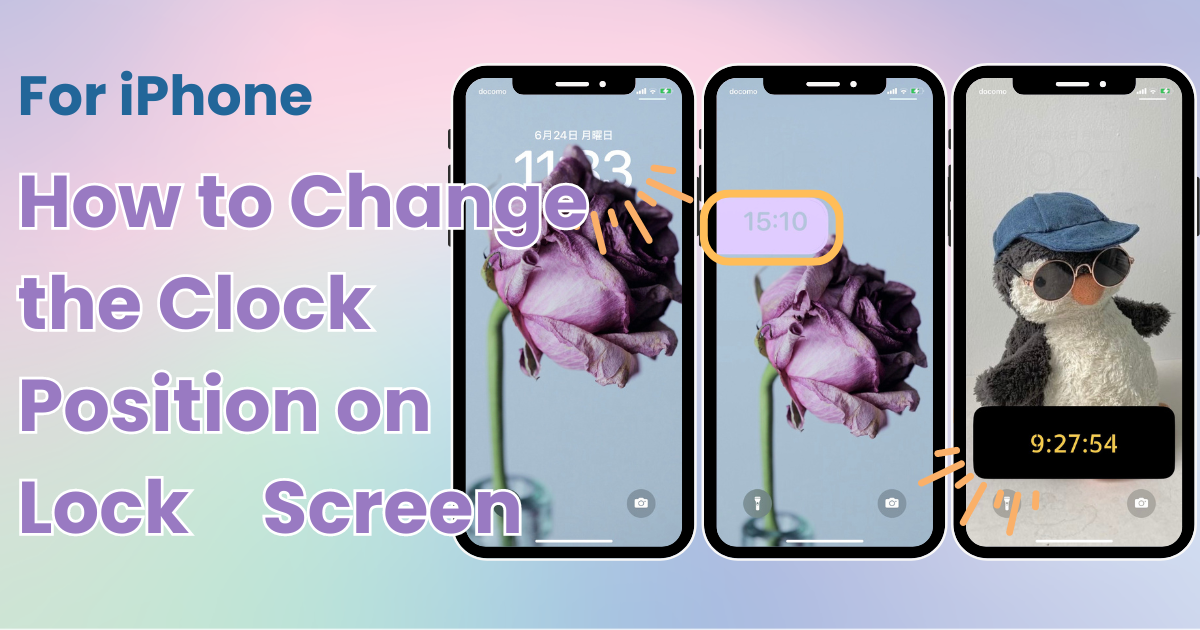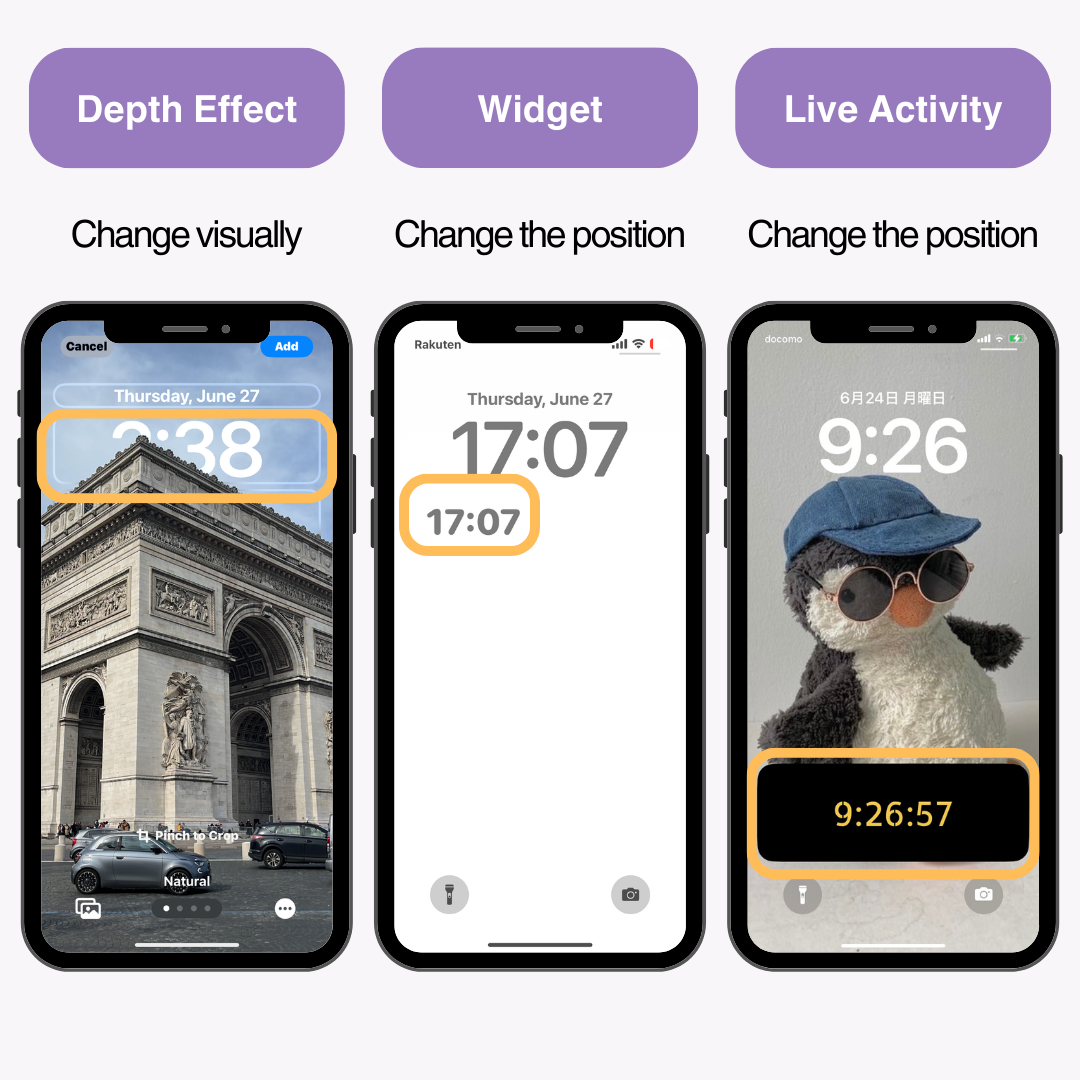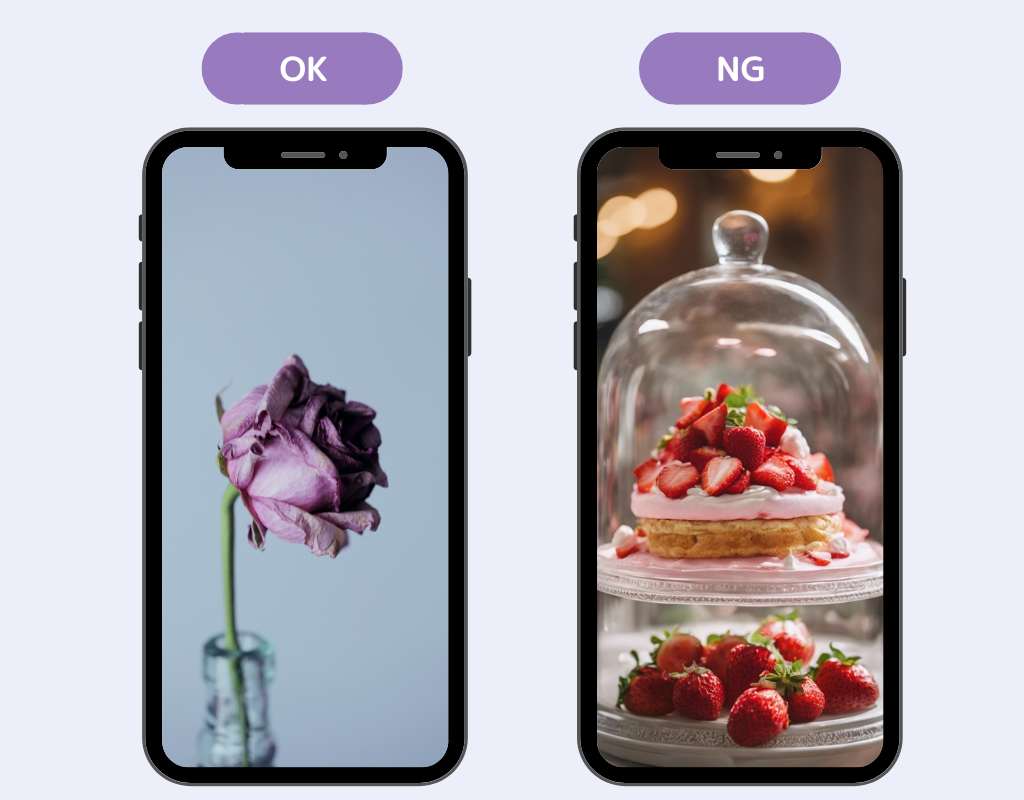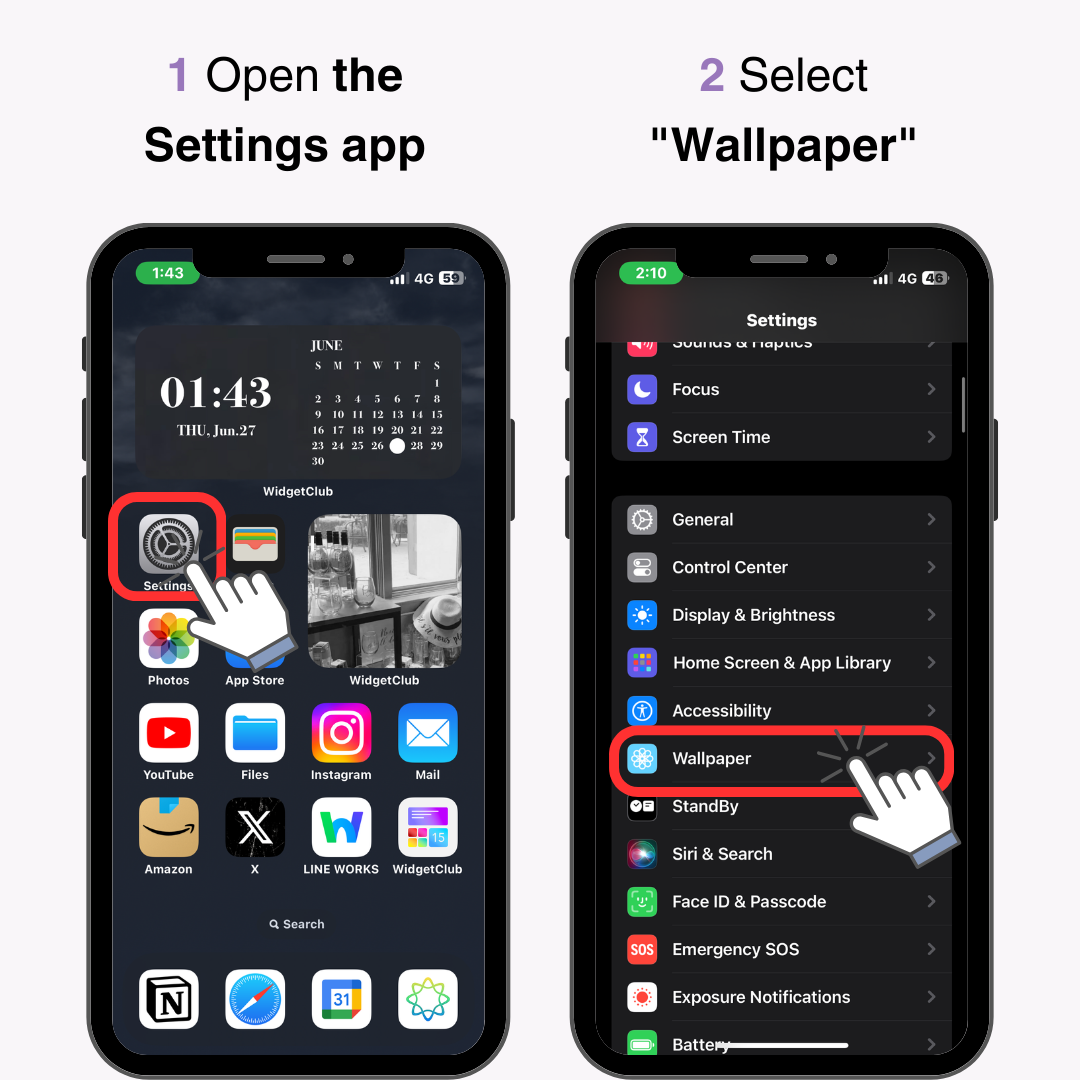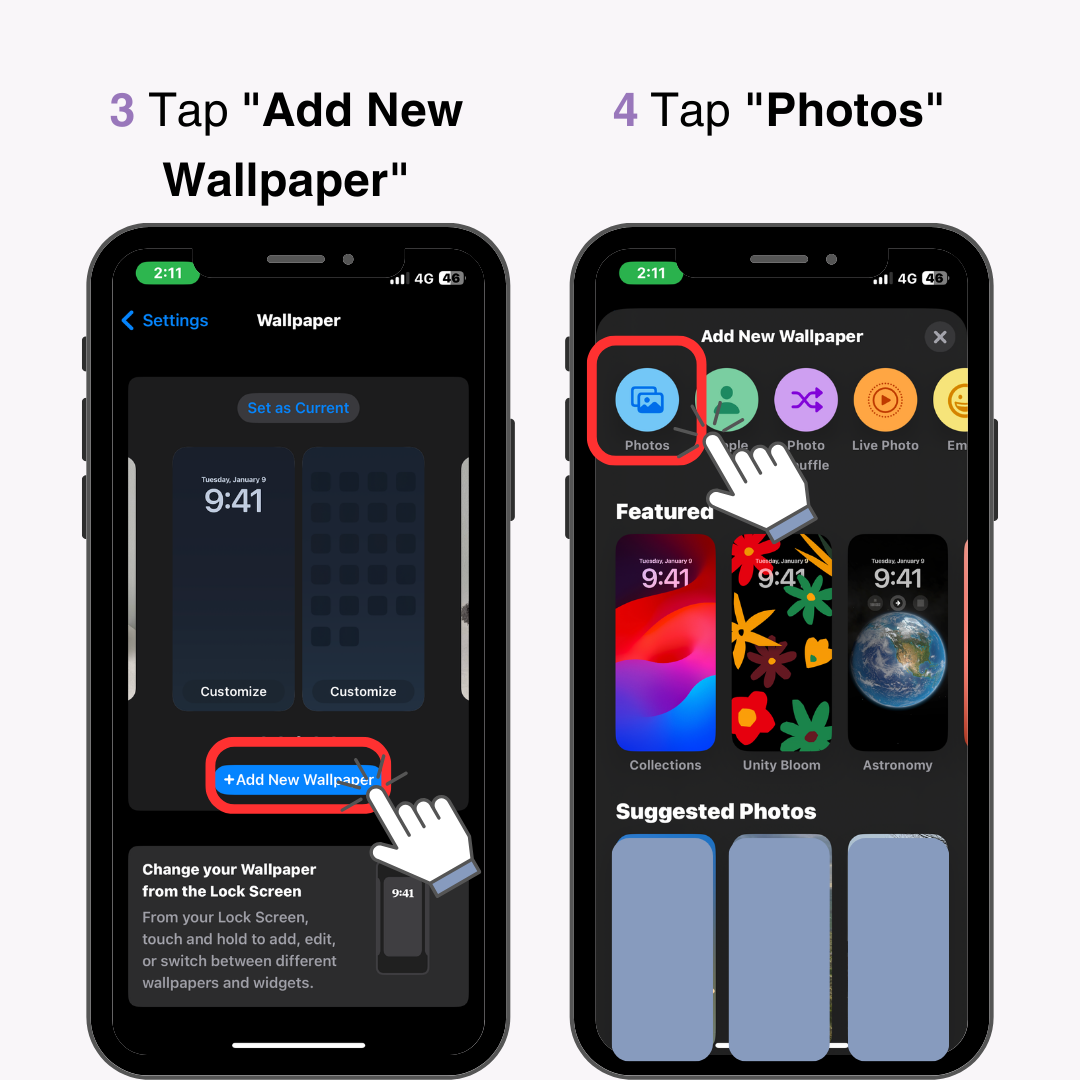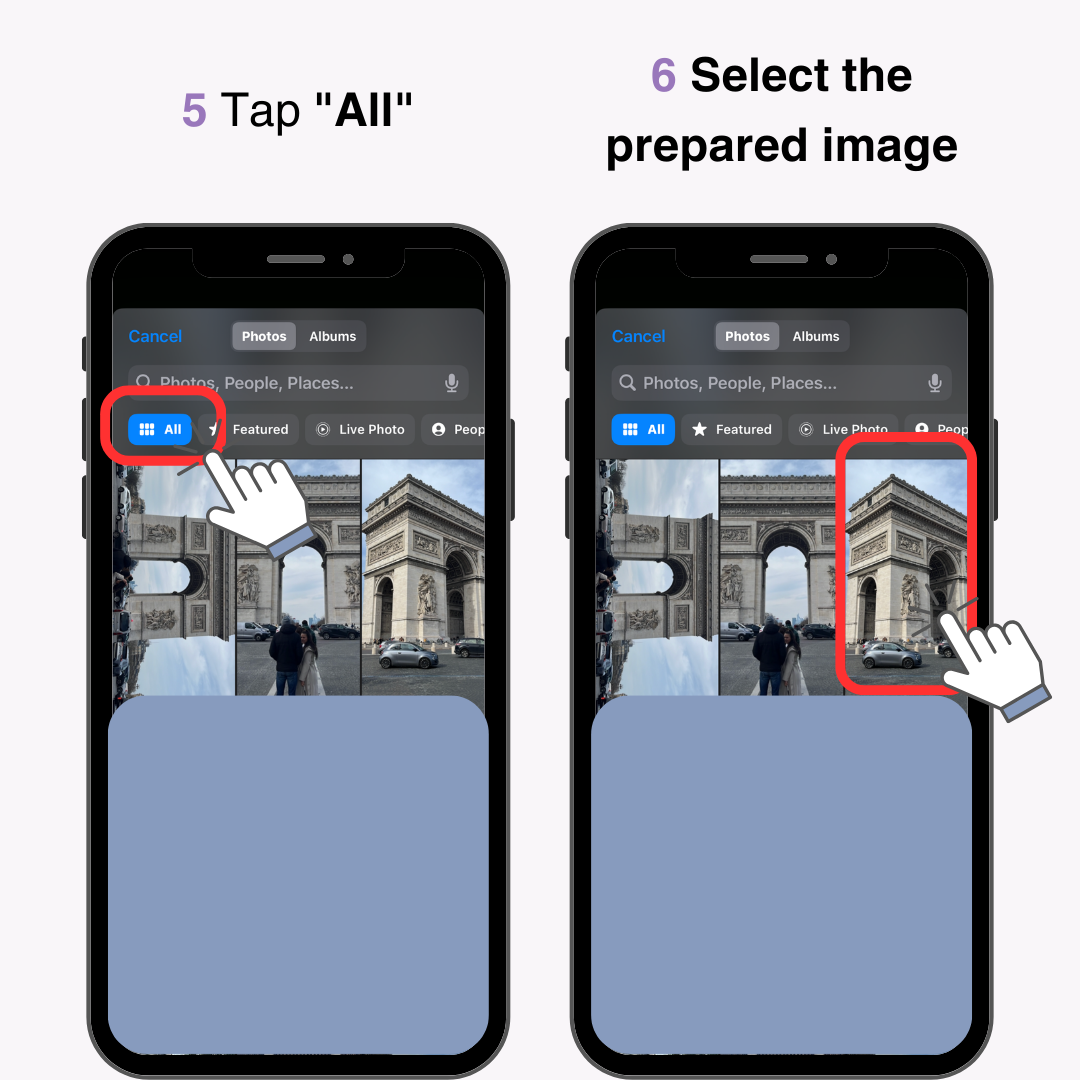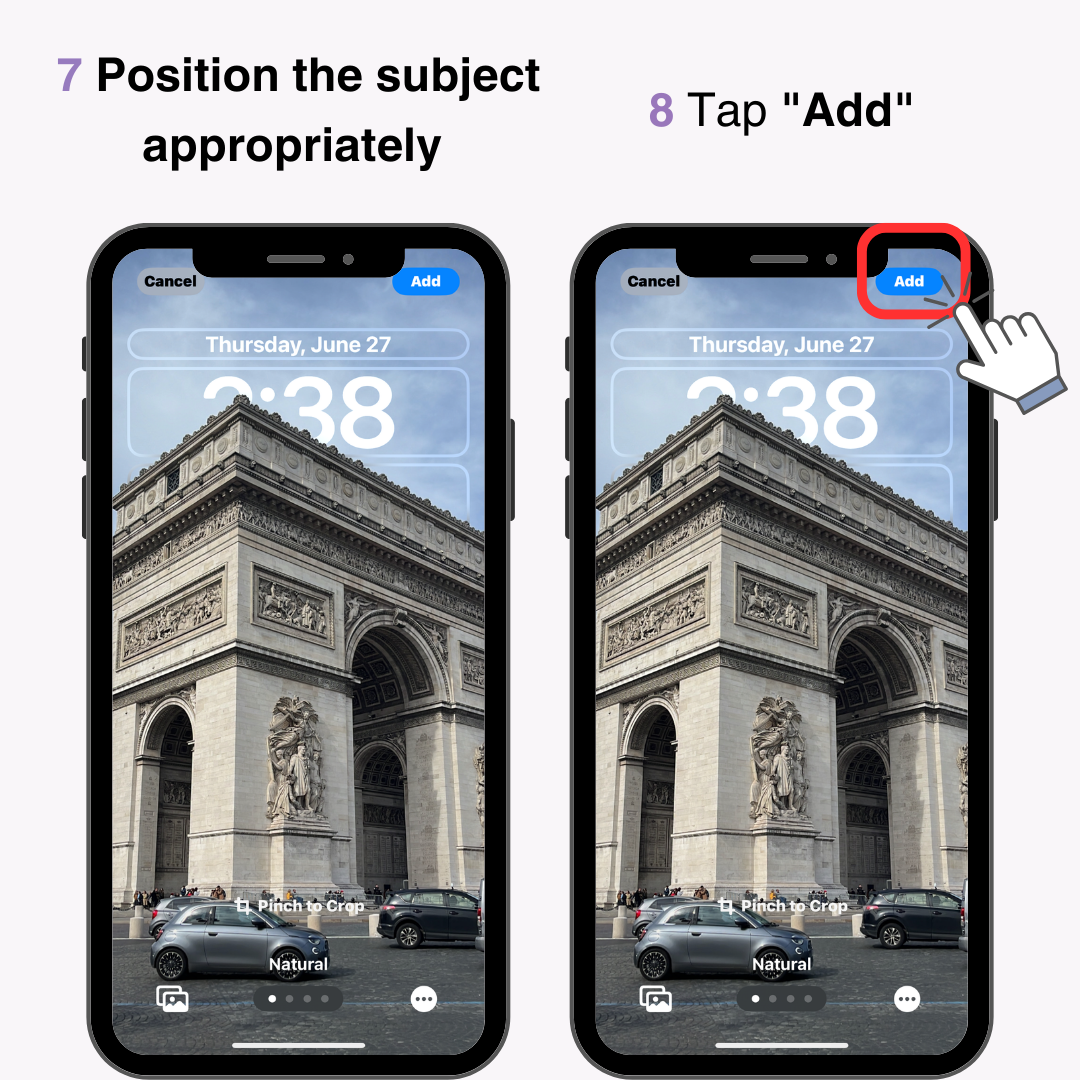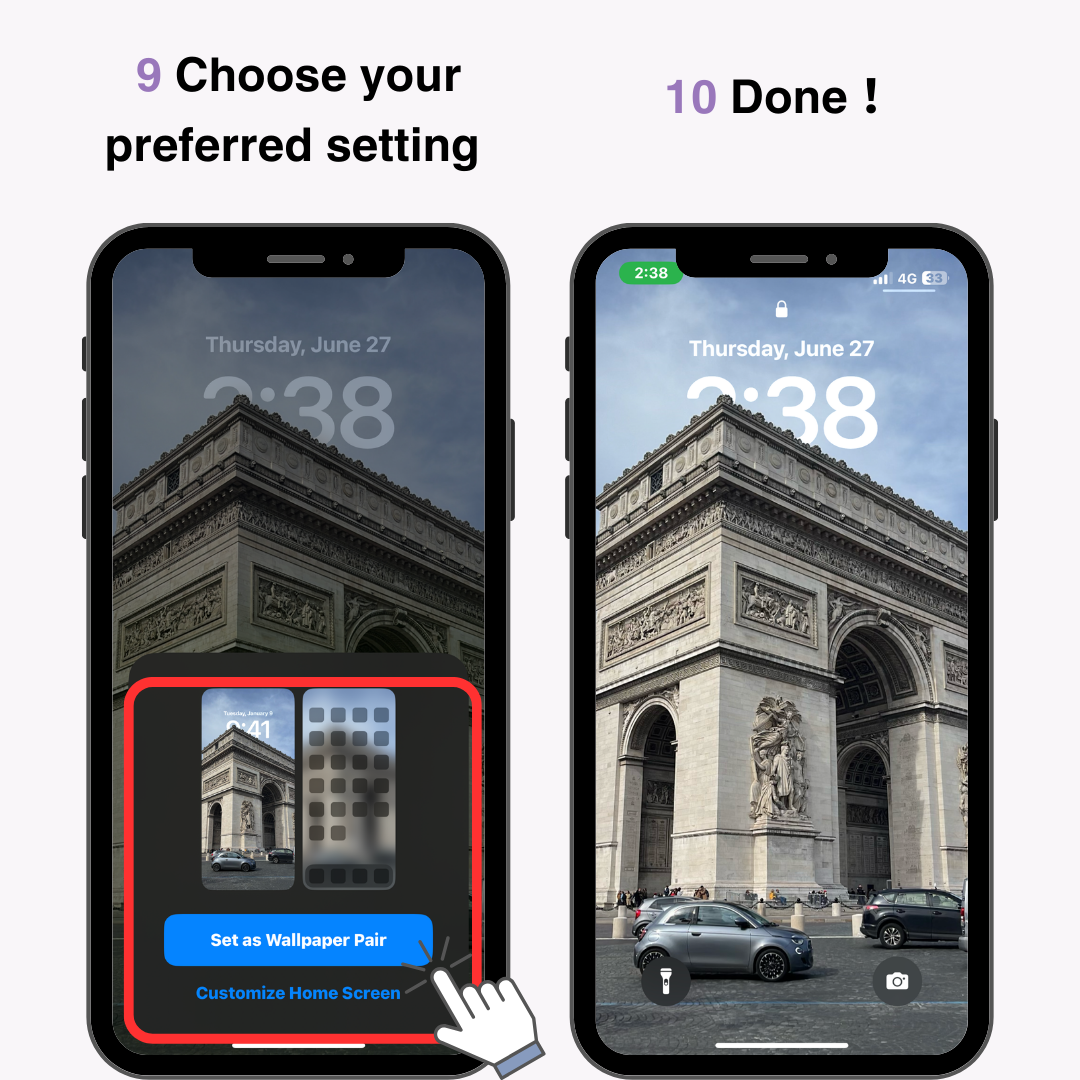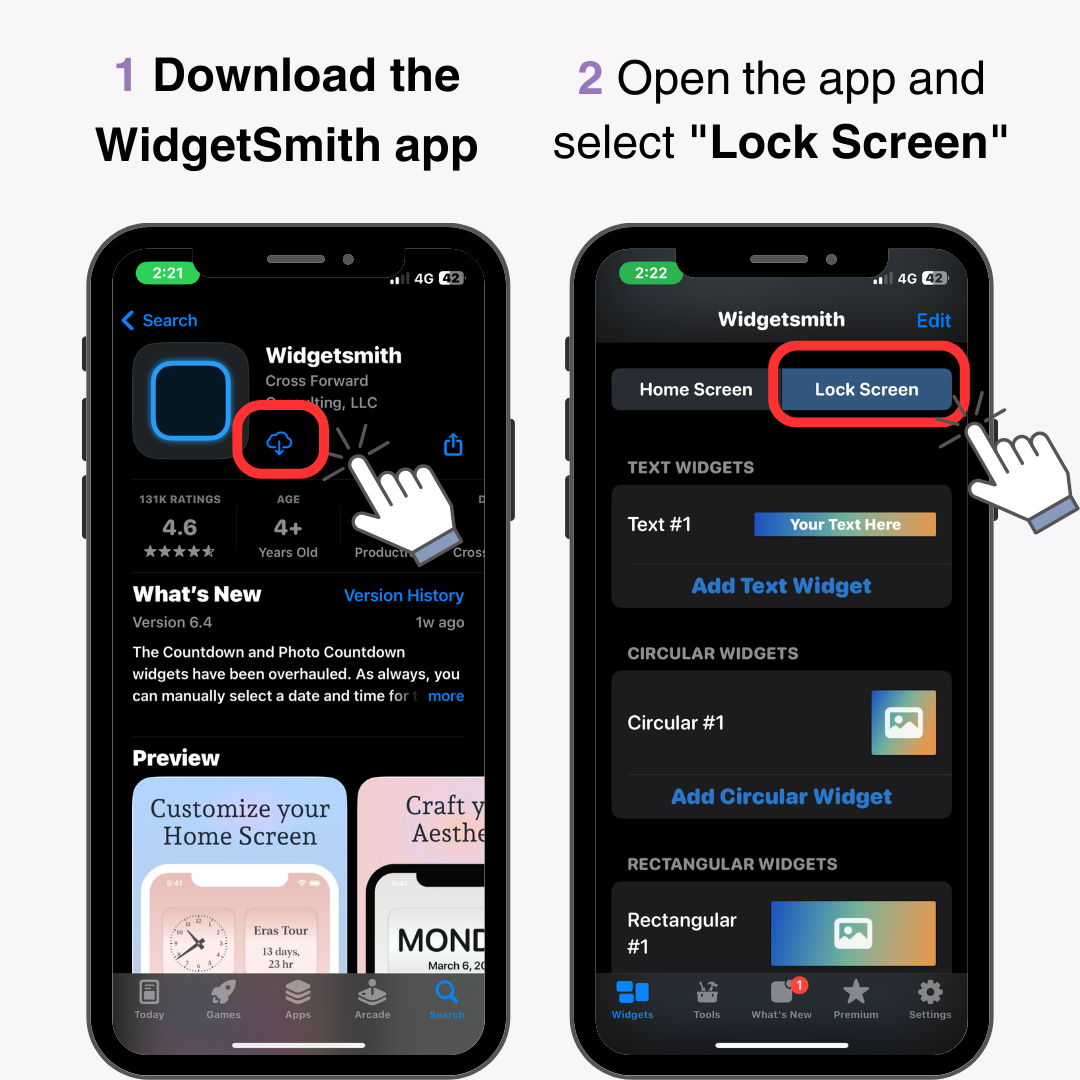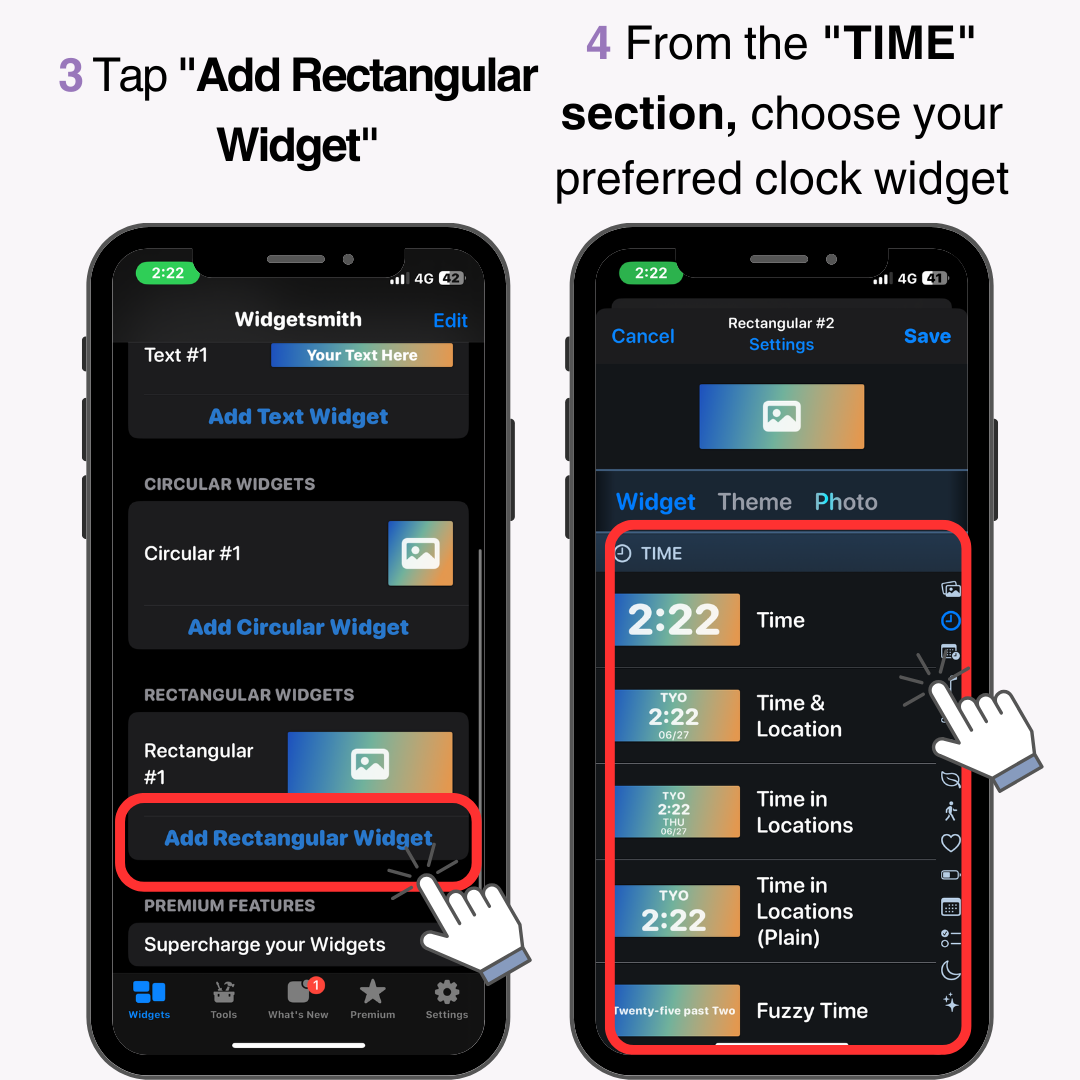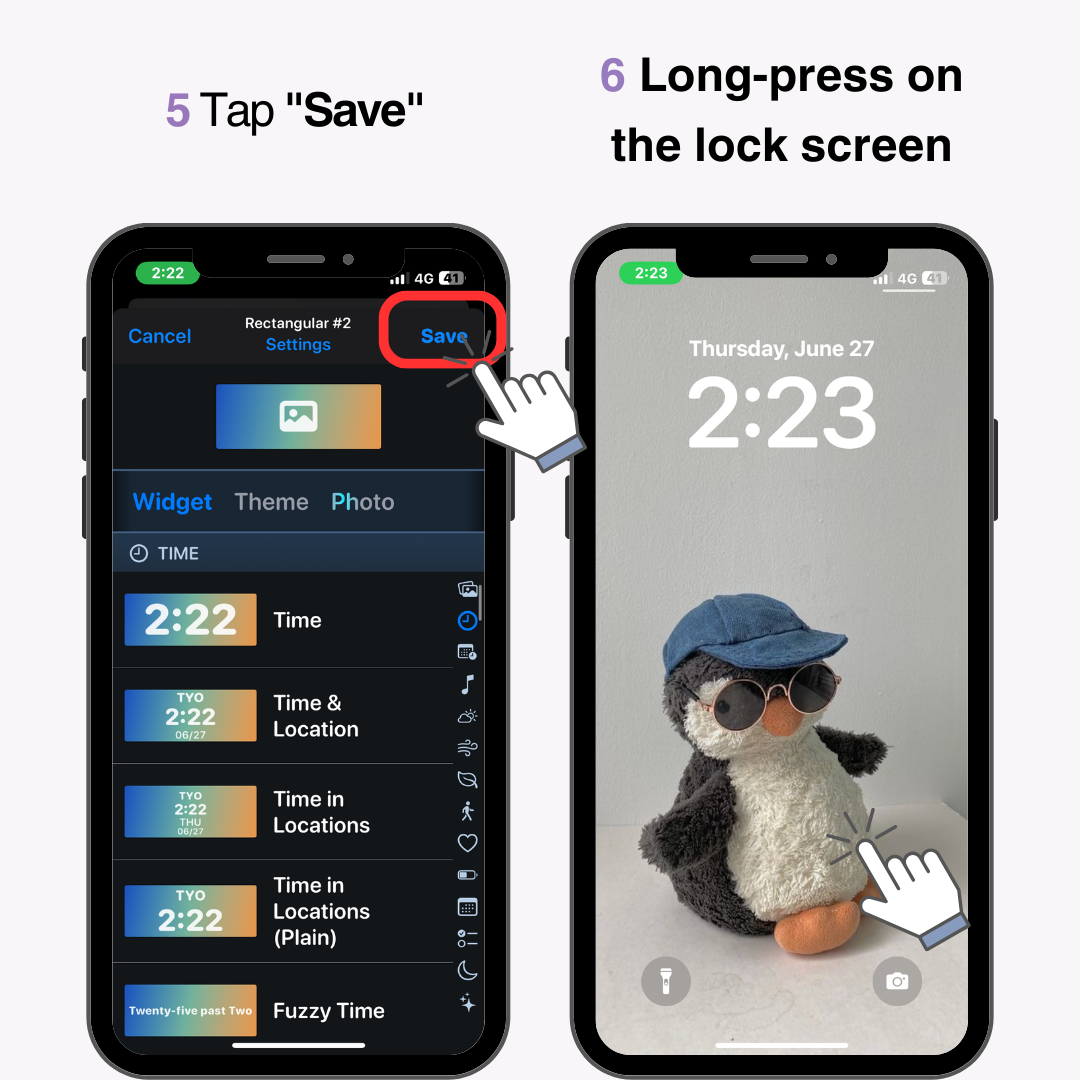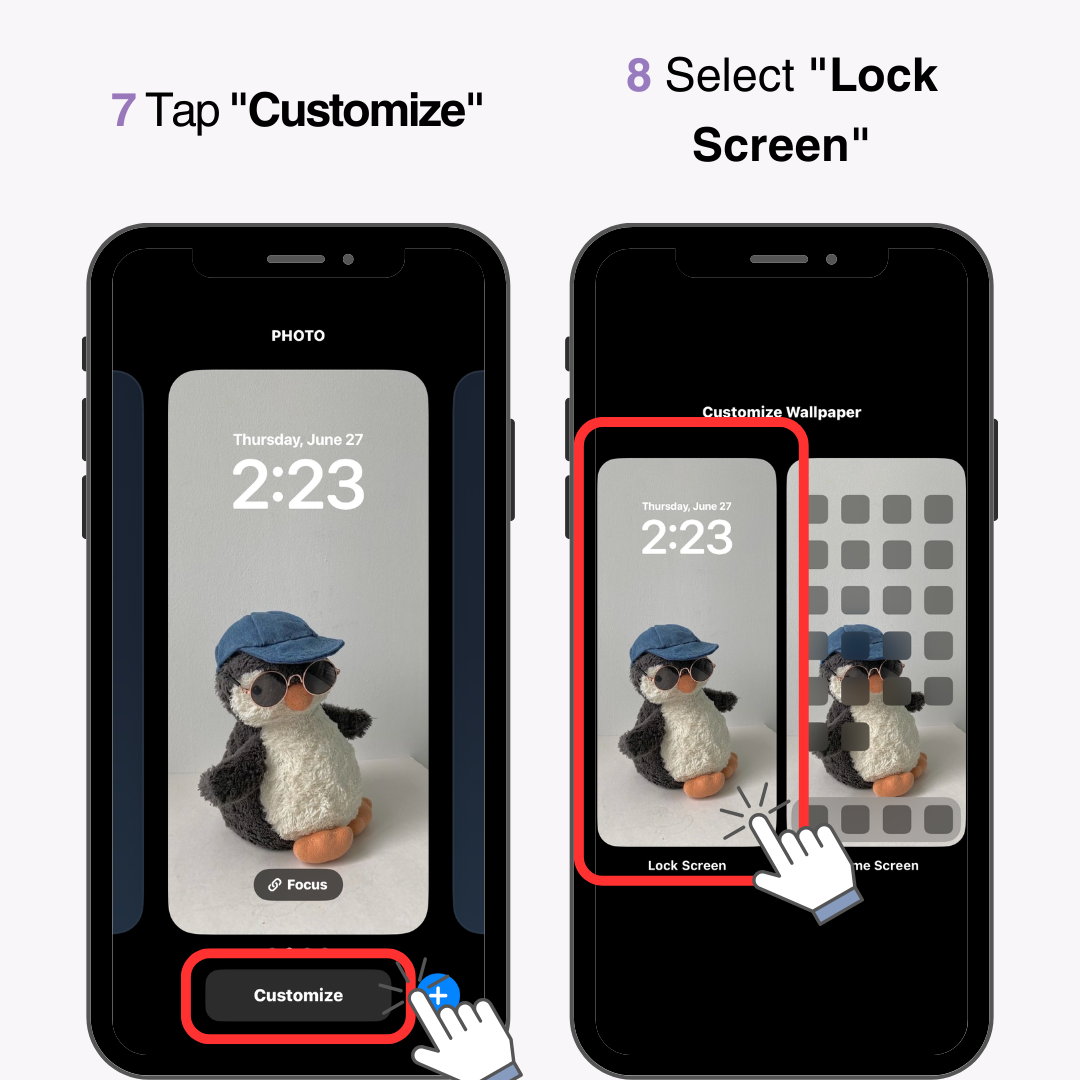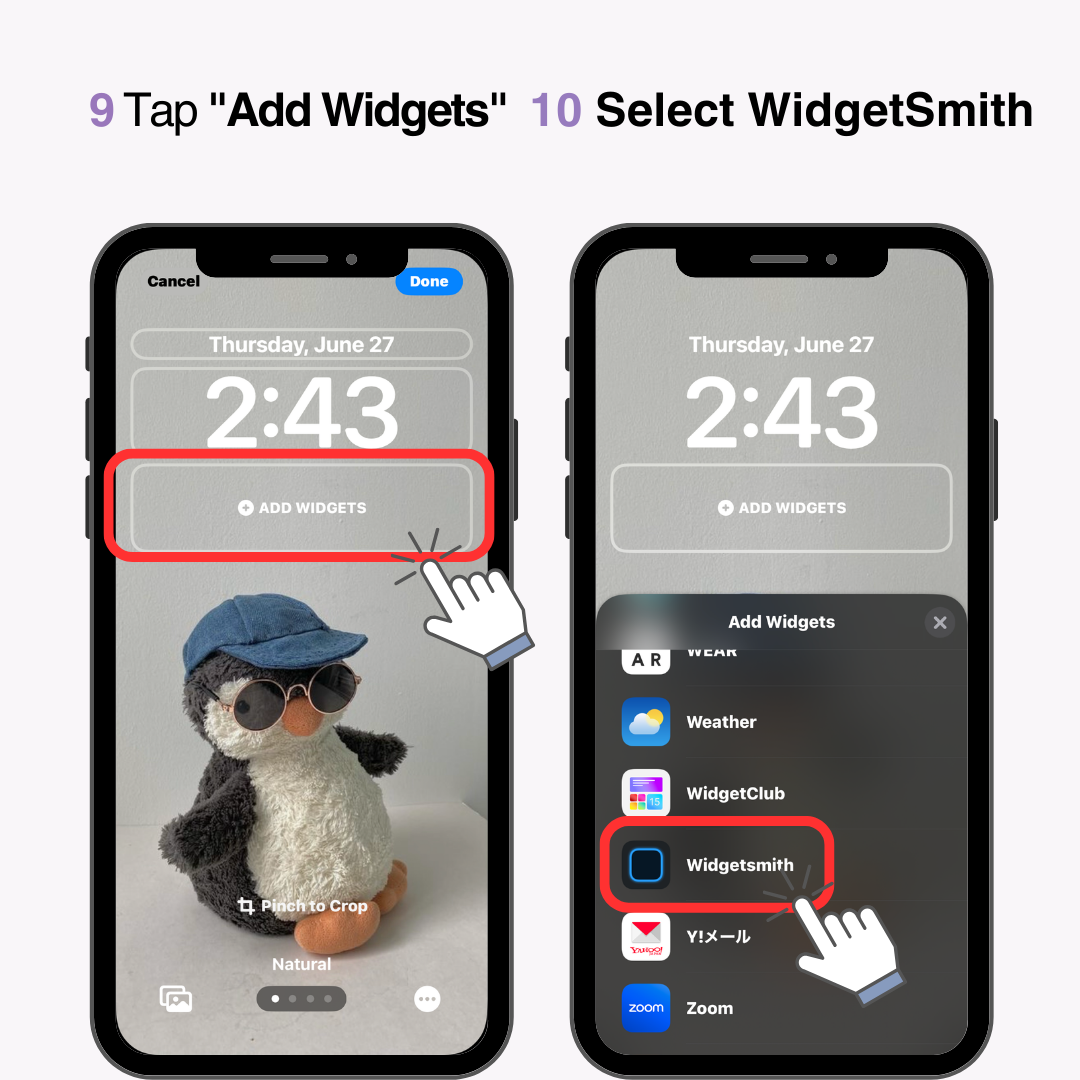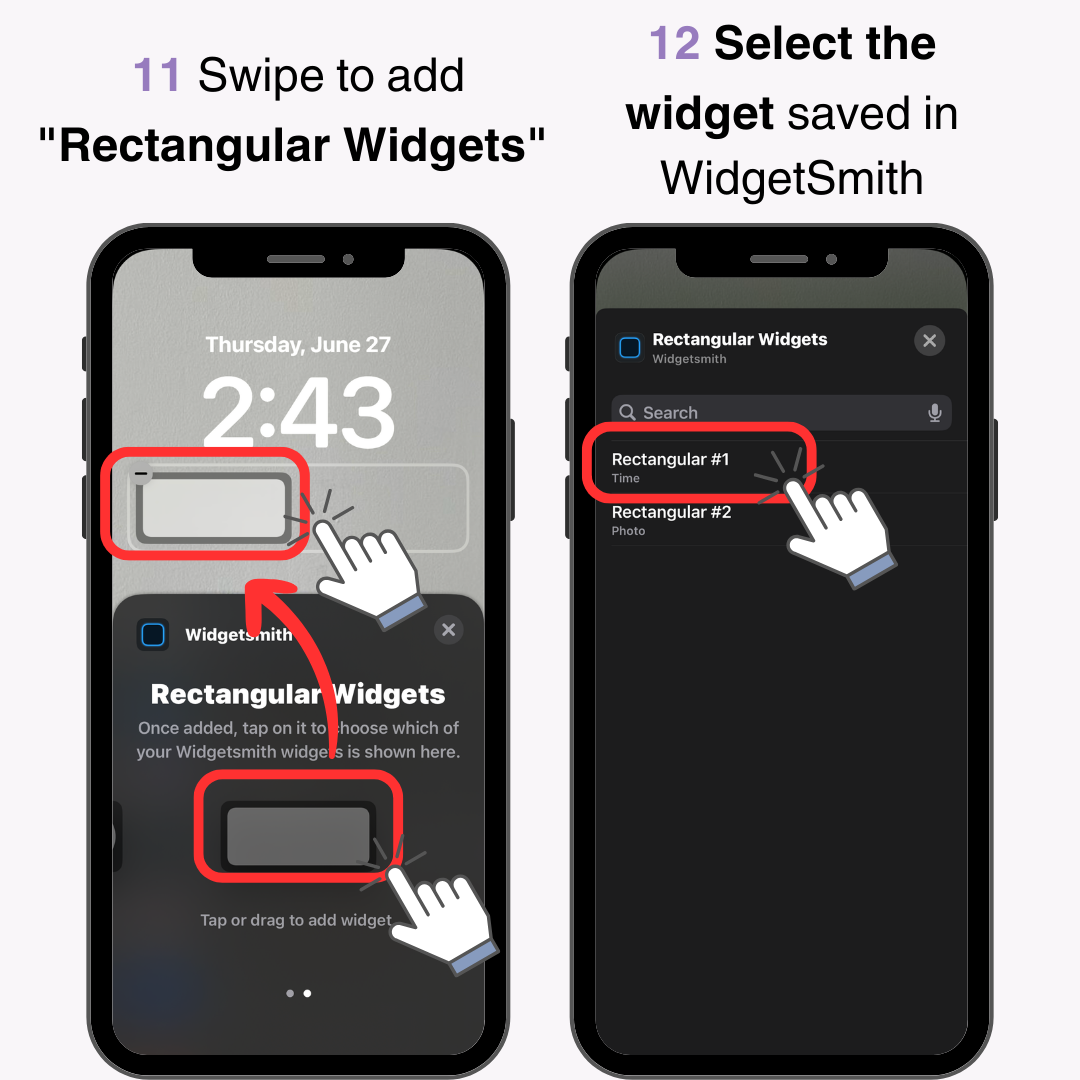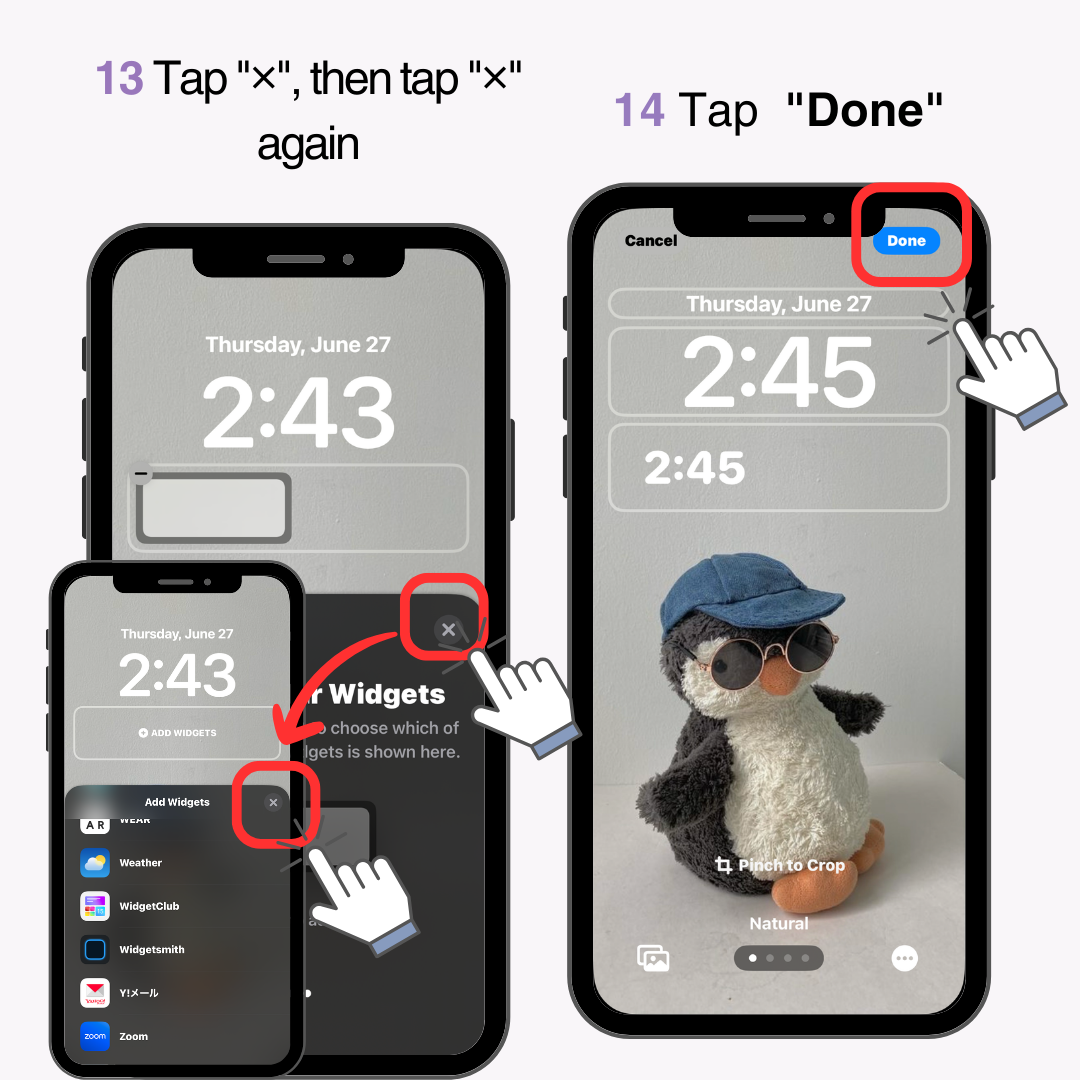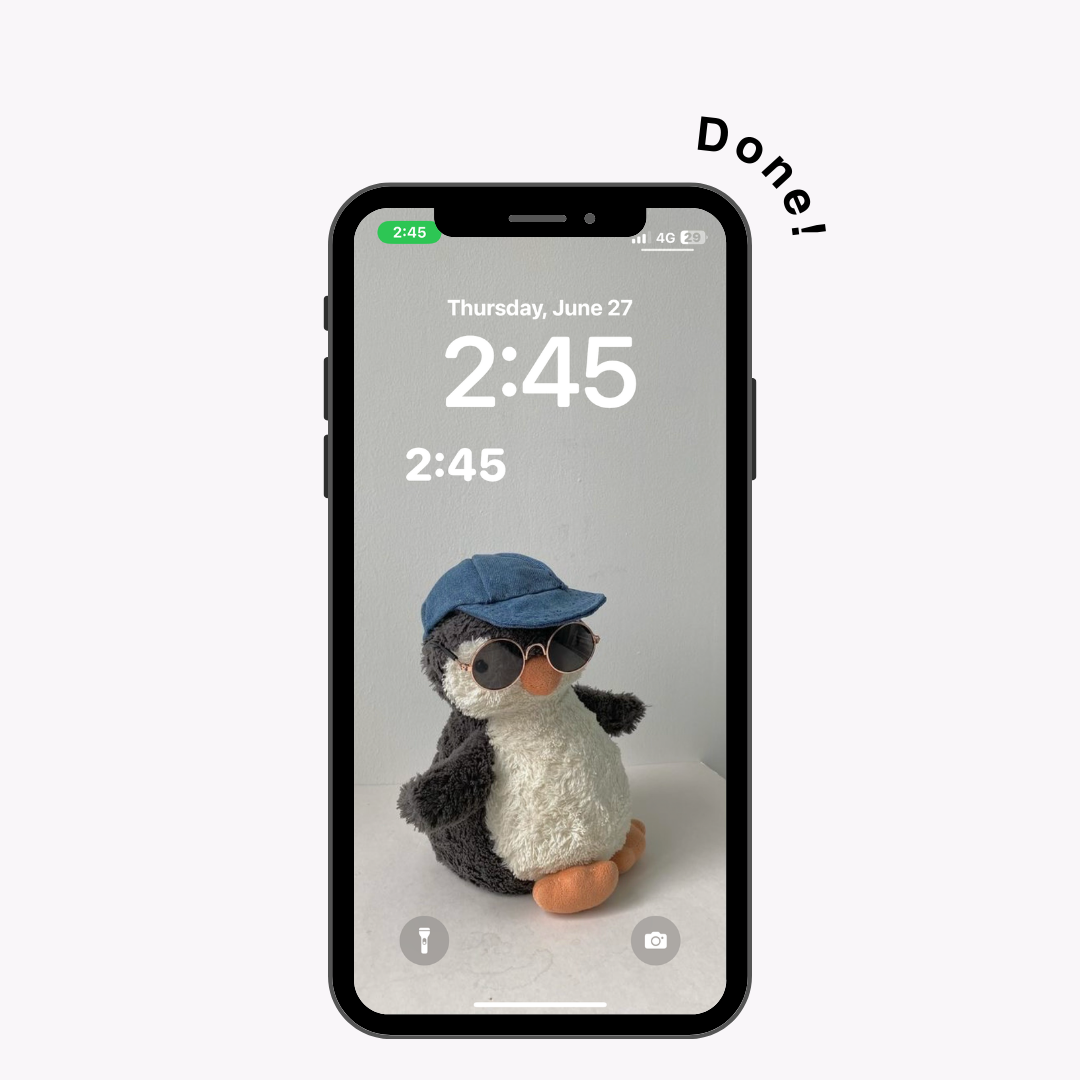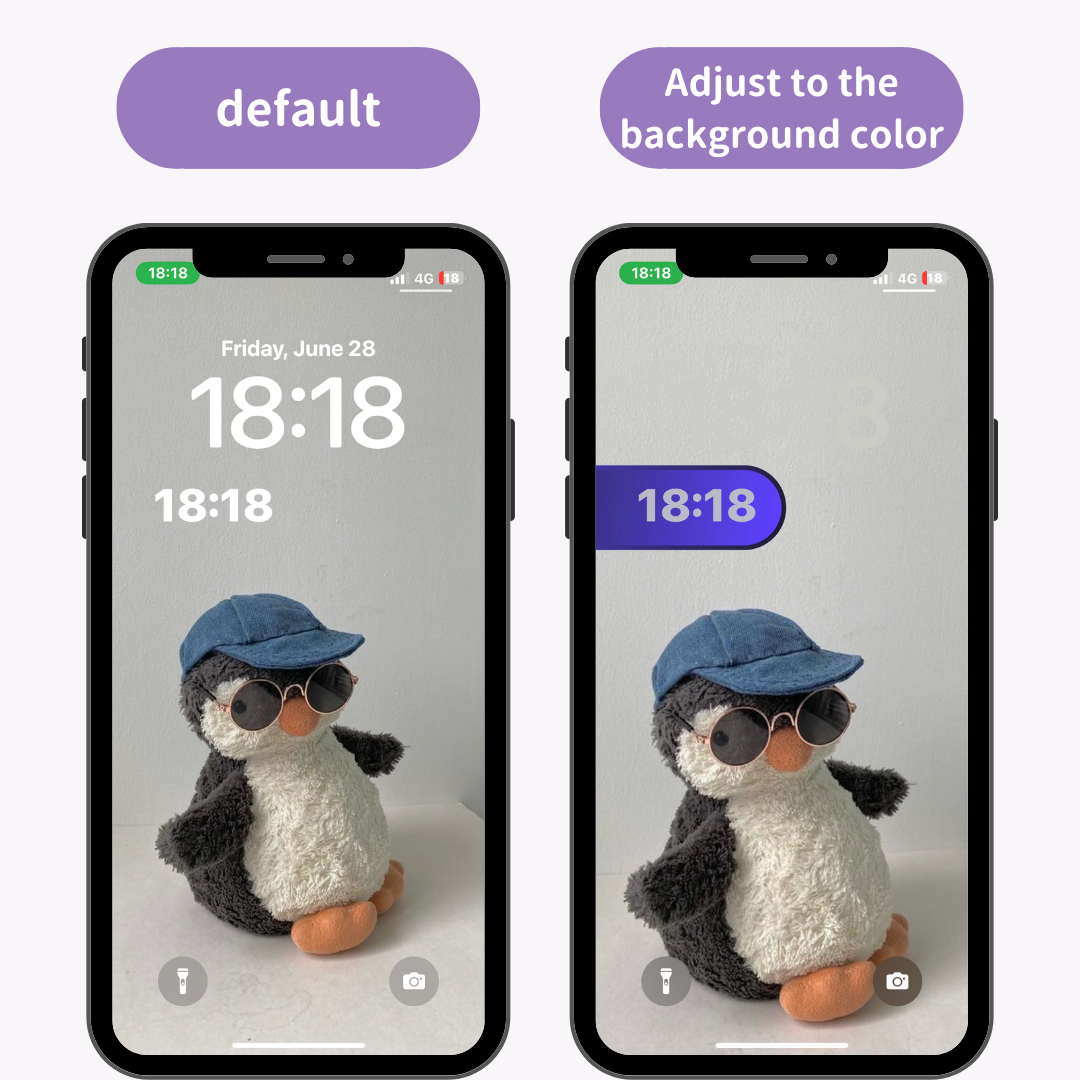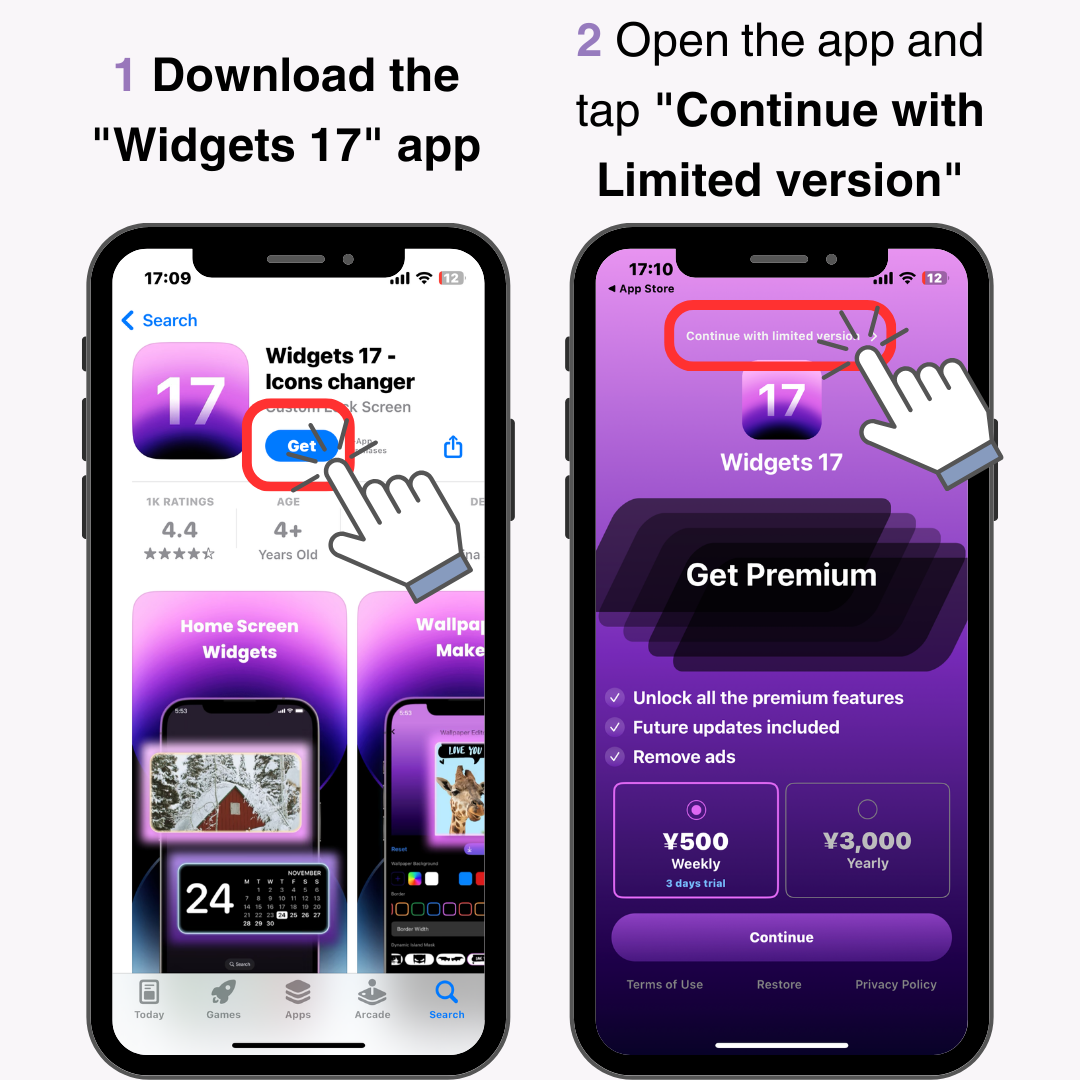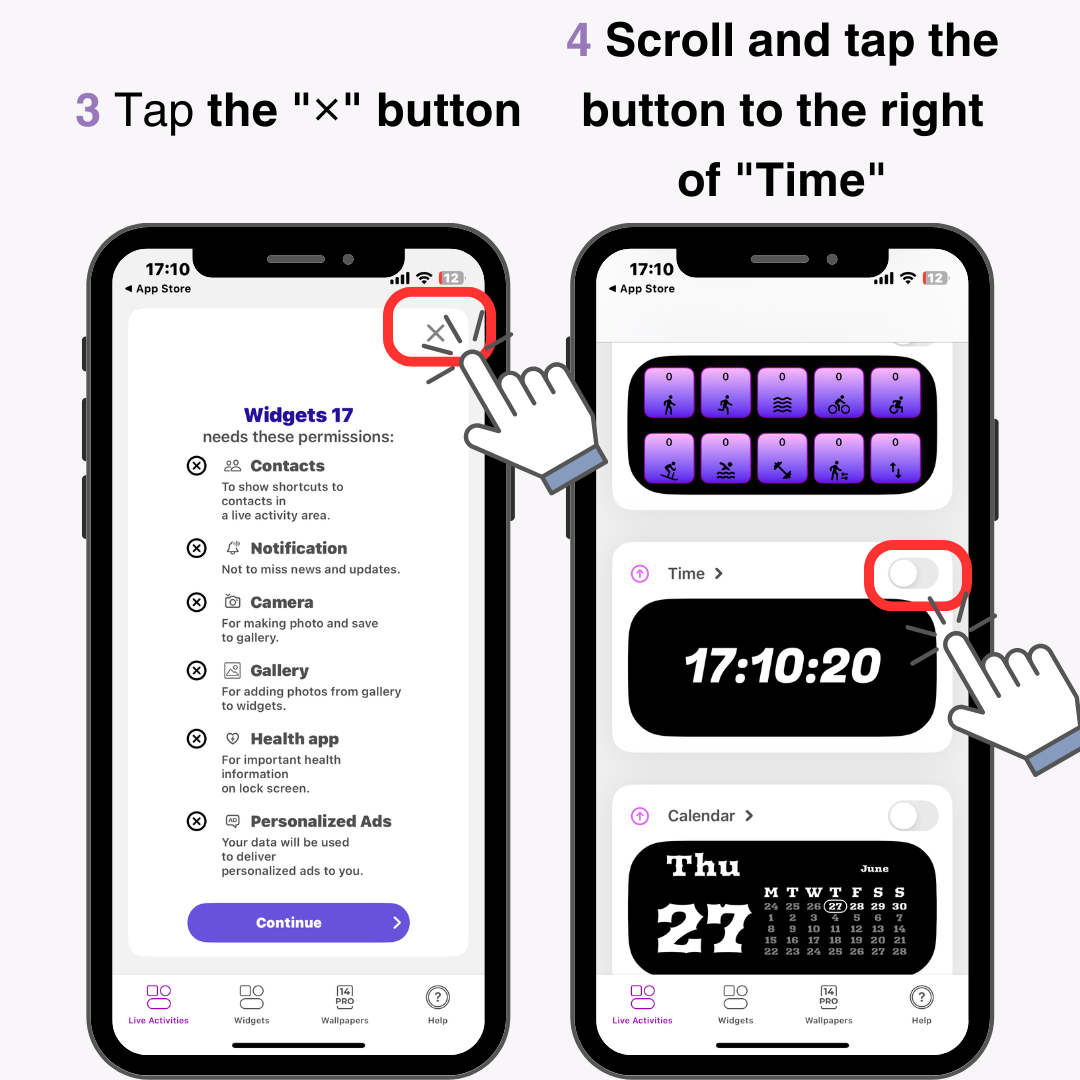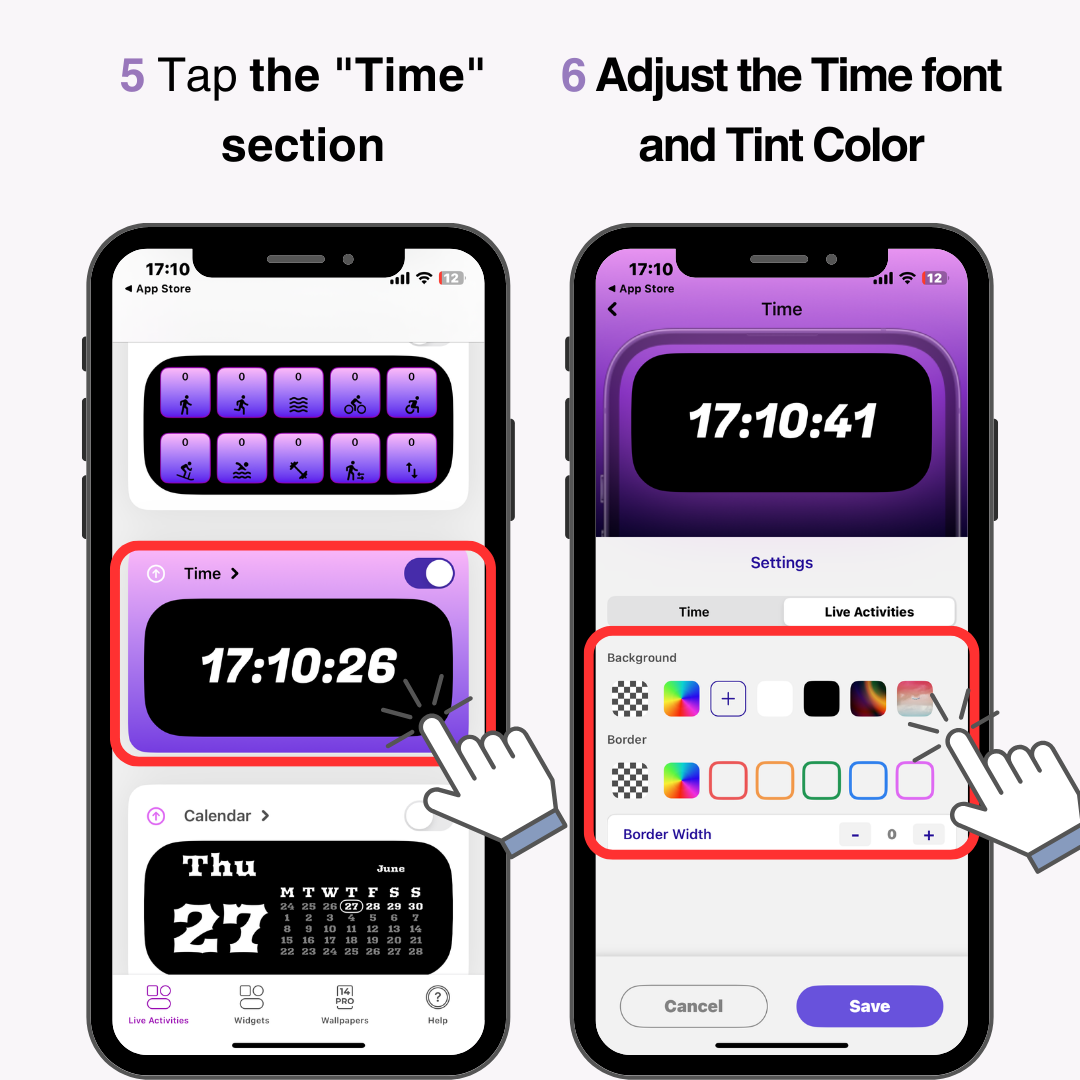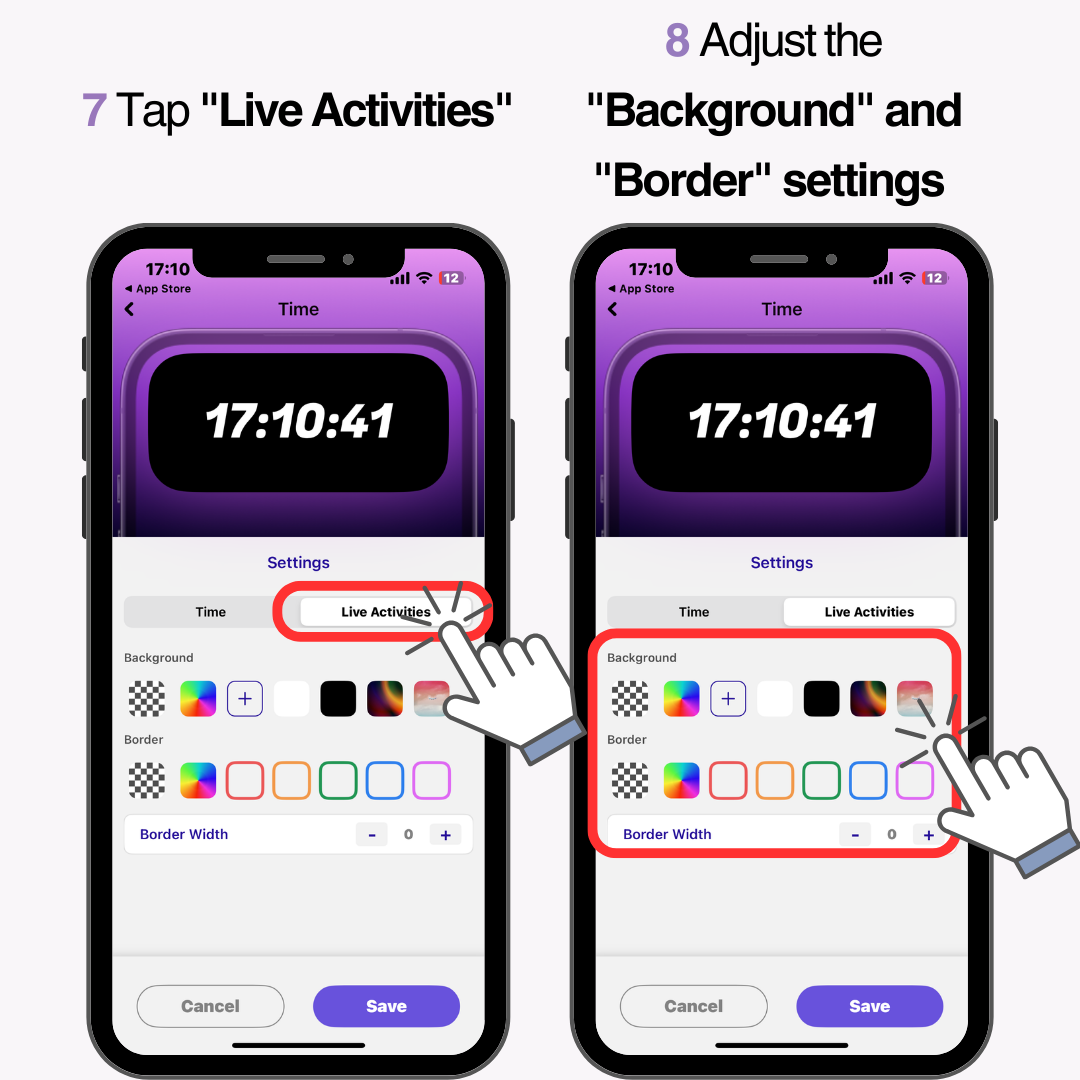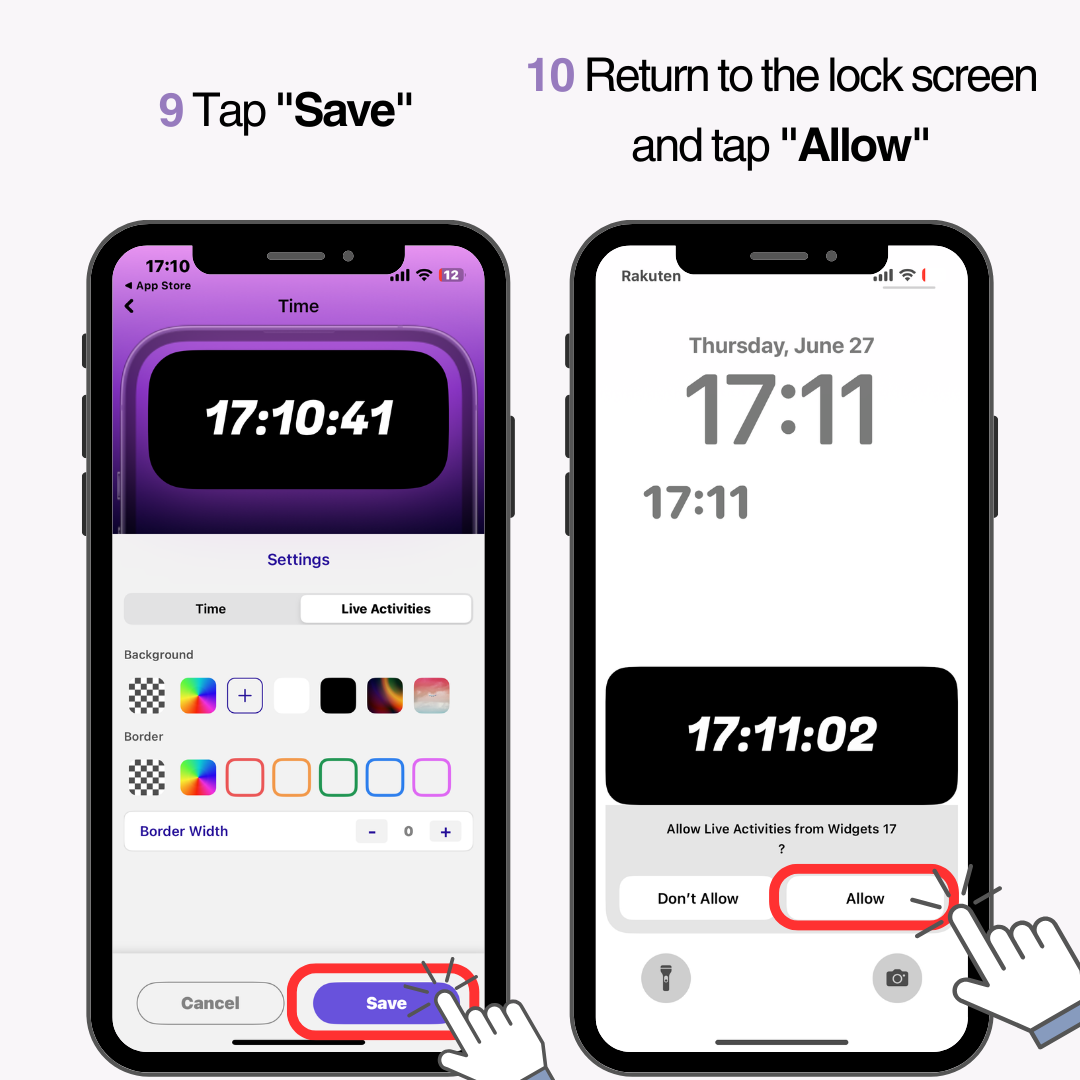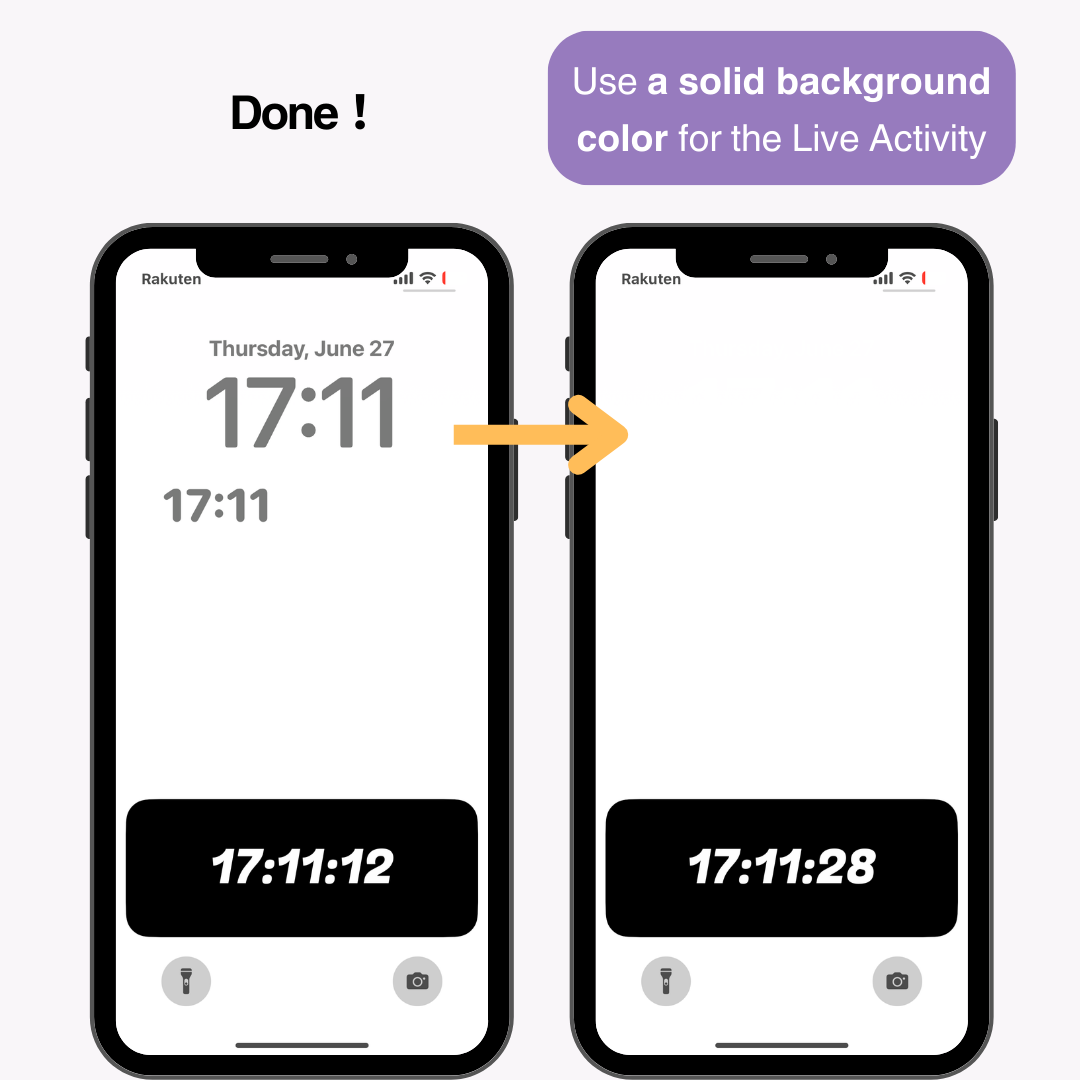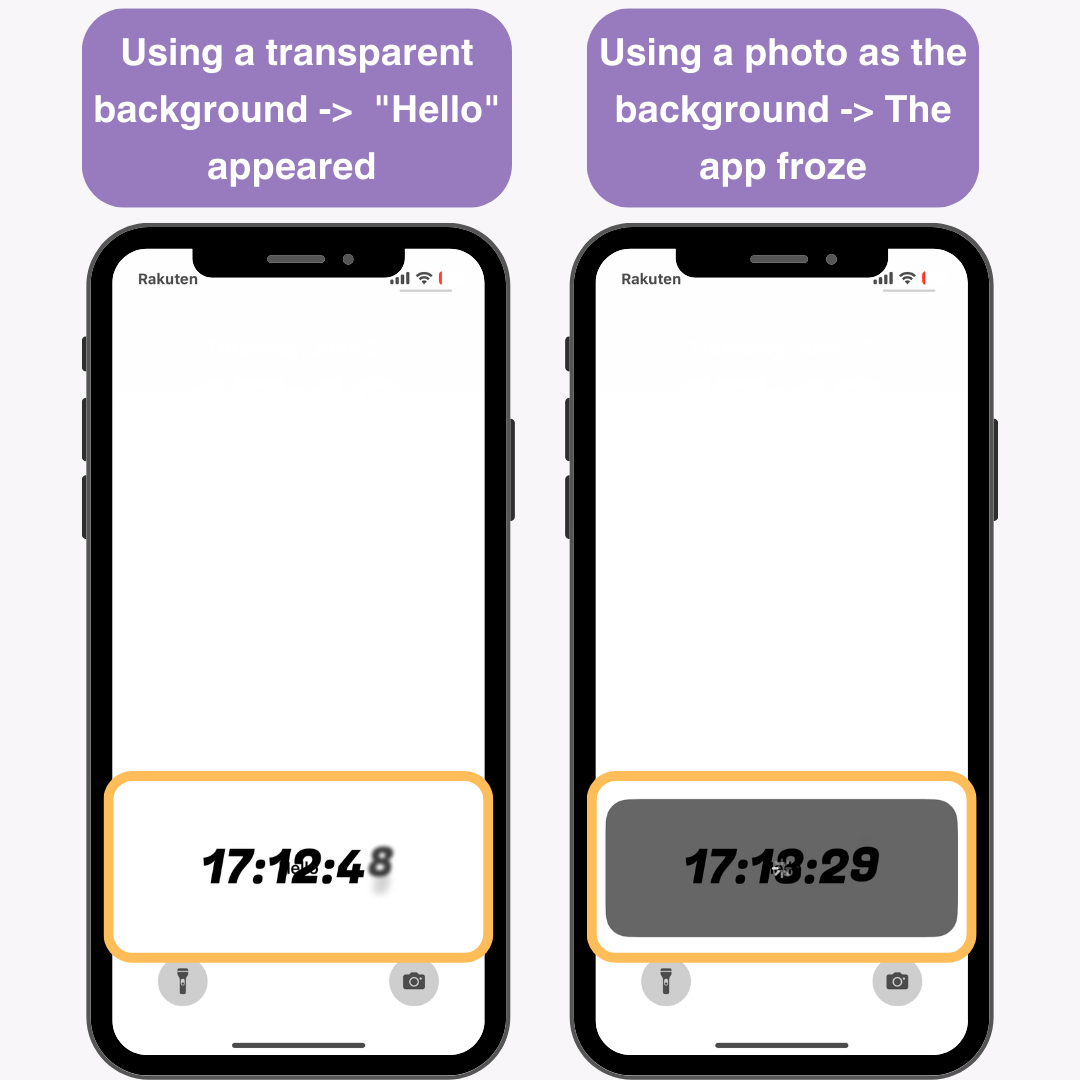Spreminjanje položaja ure na zaklenjenem zaslonu iPhona ni funkcija, ki jo iPhone ponuja izvorno. Z uporabo določenih aplikacij in funkcij pa lahko vizualno spremenite položaj ure. Ta članek pojasnjuje tri metode, kako to doseči.
- Uporaba učinka globine za vizualno spremembo položaja ure
- Uporaba pripomočkov za spreminjanje položaja ure
- Uporaba dejavnosti v živo za spremembo položaja ure
1. Uporaba učinka globine za spreminjanje položaja ure
Kaj je učinek globine?
Depth Effect je nova funkcija, predstavljena z iOS 16, ki ozadju zaklenjenega zaslona doda občutek globine, tako da se za fotografijo prikaže ura. Z uporabo tega učinka lahko vizualno spremenite položaj ure.
Kako nastaviti učinek globine
Priprava
- Pripravite sliko z motivom jasno v sredini!
Ker učinek globine prepozna predmet in skrije uro za njim, morate uporabiti sliko, na kateri je predmet jasno razločen . (Po mojih izkušnjah je bilo priznanje precej strogo.)
Koraki za nastavitev
- Odprite aplikacijo Nastavitve
- Izberite "Ozadje"
- Tapnite »+ Dodaj novo ozadje«
- Tapnite »Fotografije«
- Tapnite "Vse"
- Izberite pripravljeno sliko
- Ustrezno postavite predmet (bodite previdni, saj lahko majhne spremembe onemogočijo učinek globine!)
- Tapnite »Dodaj«
- Izberite želeno nastavitev za ozadje začetnega zaslona
- Končano!
2. Uporaba pripomočkov za spreminjanje položaja ure
Z dodajanjem pripomočka ure v območje pripomočkov zaklenjenega zaslona lahko naredite, da je videti, kot da se je položaj ure spremenil. Sledite tem korakom, da dodate uro kot pripomoček.
- Prenesite aplikacijo WidgetSmith
- Odprite aplikacijo in izberite »Zaklenjen zaslon«
- Tapnite »Dodaj pravokotni pripomoček«
- V razdelku »ČAS« izberite želeni pripomoček za uro
- Tapnite »Shrani«, da shranite pripomoček
- Dolg pritisk na zaklenjenem zaslonu
- Tapnite »Prilagodi«
- Izberite "Zaklenjen zaslon"
- Tapnite »Dodaj pripomočke«
- Izberite WidgetSmith
- Povlecite, da dodate »Pravokotne pripomočke« , in tapnite dodani pripomoček
- Izberite pripomoček, shranjen v WidgetSmith
- Tapnite »✕« in nato še enkrat »✕« .
- Tapnite »Končano«
Končano!
Hitri nasvet
Priporočljivo je, da se barva ure na zaklenjenem zaslonu ujema z barvo ozadja. Če imate dve uri, je lahko zaslon videti neurejen, zato jih ustrezno prilagodite.
Na primer:
3. Uporaba dejavnosti v živo za spreminjanje položaja ure
Kaj je Live Activity?
Live Activity je funkcija, ki prikazuje posodobitve v realnem času na zaklenjenem zaslonu. Z uporabo te funkcije lahko spremenite položaj ure.
Kako nastaviti dejavnost v živo
- Prenesite aplikacijo "Widgets 17".
- Odprite preneseno aplikacijo in tapnite »Nadaljuj z omejeno različico« na vrhu
- Dotaknite se gumba »✕« zgoraj desno
- Pomaknite se in tapnite gumb desno od "Čas"
- Dotaknite se razdelka »Čas«.
- Prilagodite pisavo časa in barvo odtenka po svojih željah
- Tapnite »Dejavnosti v živo«
- Prilagodite nastavitve "Ozadje" in "Obroba" po svojih željah
- Tapnite »Shrani«
- Vrnite se na zaklenjeni zaslon in tapnite »Dovoli«
Ko je aplikacija nastavljena, bo ura prikazana na zaklenjenem zaslonu, tako da bo videti, kot da se je položaj ure spremenil.
Za najboljše rezultate priporočam, da za dejavnost v živo uporabite enobarvno ozadje. Ko sem testiral, so se pojavile naslednje težave:
- Uporaba prozornega ozadja -> Pod besedilom se je pojavila beseda "Pozdravljeni".
- Uporaba fotografije kot ozadja -> Aplikacija je med nalaganjem zamrznila
Želite elegantno prilagoditi zaklenjeni zaslon in domači zaslon?
Z uporabo aplikacije WidgetClub lahko bolj elegantno prilagodite svoj pametni telefon, vključno z zaklenjenim zaslonom in domačim zaslonom.
Ponuja tudi različne pripomočke, ki se premikajo po začetnem zaslonu!
Sorodni članki